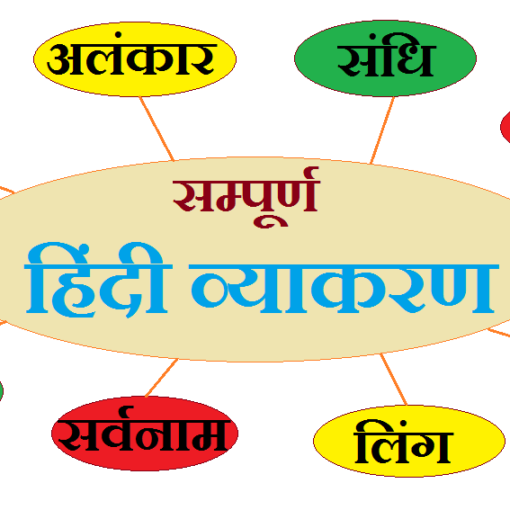MS Word 2010 In Hindi
एमएस वर्ड 2010 को स्टार्ट करने के लिए Word 2010 के डेस्कटॉप आइकन पर क्लिक करें या Start-All Programs-Microsoft Office-Microsoft Word 2010 में जाएं।
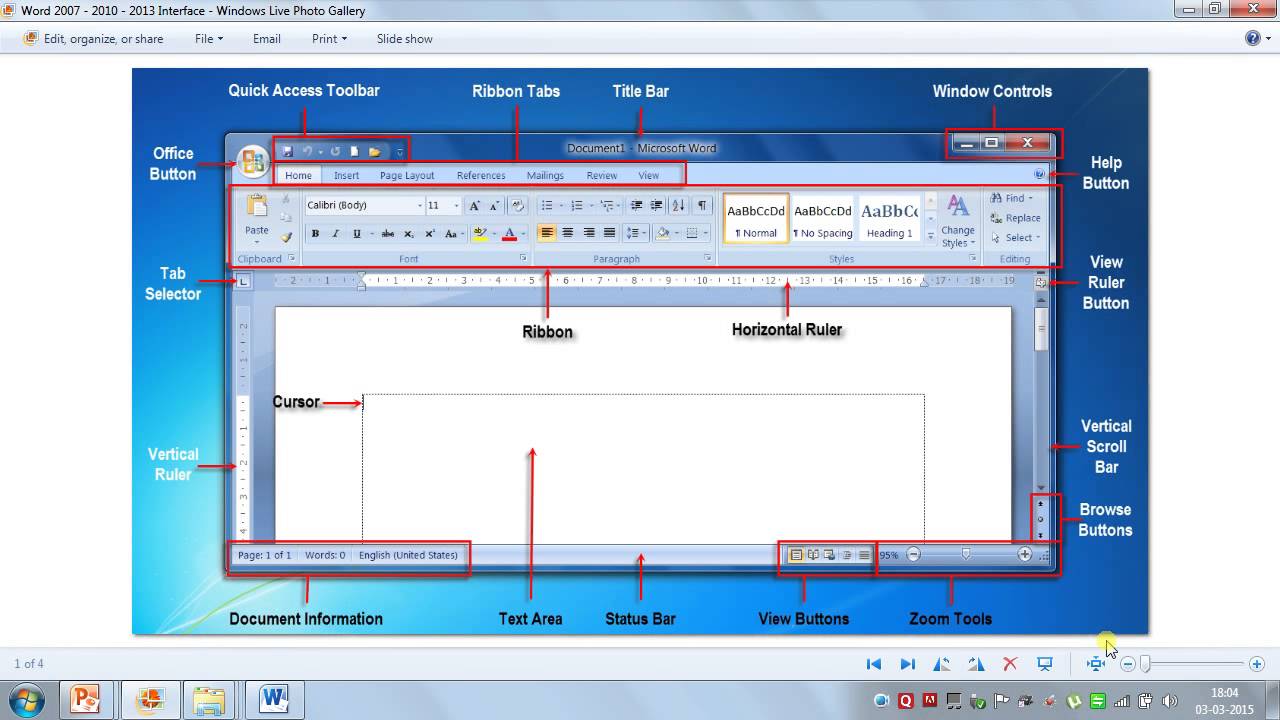
Window of Word 2010 looks like –
Office Element :
1. Title Bar :
यह वर्ड विंडो के सबसे उपर स्थित होता है। यह जिस डॉक्युमेंट्स में आप वर्तमान में काम कर रहे हैं उसका नाम डिस्प्ले करता है। टाइटल बार के दाईं ओर Minimize, Maximize/Restore और Close के बटन होते है। और इसके लेफ्ट साइड में एक Quick Access टूल बार होता है।
2. Ribbon:
रिबन पहले के वर्जन के मेनू और टूलबार की जगह में आया हैं। इसमें विशिष्ट टास्क से संबंधित कमांडस् को ब्राउज़ करने के लिए टैब होते है। इसके आगे यह टैब ग्रुप में डिवाइड होते हैं।
हम इस रिबन को हाइड भी कर सकते है, इसके लिए इस रिबन पर कहीं भी राइट क्लिक कर Minimize the Ribbon button पर राइट क्लिक करें या फिर राइड साइड के Minimize the Ribbon (Ctrl+F1) बटन पर क्लिक करें। रिबन को हाइड करने पर आपको काम करने के लिए अधिक स्पेस मिलती है। रिबन को फिर से अनहाइड करने के लिए Expand the Ribbon (Ctrl+F1) बटन पर क्लिक करें।
Ribbon Contains Three Main Parts –
(1) Tabs – यह टास्क ओरिएंटेड होते है और रिबन के टॉप पर स्थित होते हैं। उदाहरण के लिए, Home, Inset, Page Layout आदि।
(2) Groups- प्रत्येक टैब आगे सब टास्क में डिवाइड किया गया है। उदाहरण के लिए, Home टैब को Clipboard, Font, Paragraph, Styles और Editing ग्रुप में बांटा गया है। हर ग्रुप के राइट साइड में एक छोटा ऐरो होता है, जिसे Dialog Box Launcher कहा जाता है। इसपर क्लिक करने पर अतिरिक्त ऑप्शन उपलब्ध होते है।
(3) Command Buttons – यह बटन्स प्रत्येक ग्रुप के रिलेटिव होते हैं। उदाहरण के लिए, Font ग्रुप में Bold, Italic, Underline आदि कमांडस् बटन्स शामिल होते है।
Tabs That Appear Only When You Need Them
उपर दिए गए टैब्स के अलावा, यहाँ टैब्स के अन्य प्रकार भी हैं। लेकिन वे जब आप उनसे संबंधित टास्क कर रहे होते है, तभी दिखाई देते है।
Contextual Tools : जब आप किसी ऑब्जेक्ट पर काम कर रहे होते है और जब आप उस ऑब्जेक्ट को सिलेक्ट करते है, तब यह टैब आपको दिखाई देगा।
e.g. –
- वर्ड में एक इमेज इन्सर्ट करें।
- जब आप इमेज को सिलेक्ट करेंगे, तब आप Format Tab रिबन के राइट साइड में देख सकते है।
3. File Button :
यह बटन वर्ड विंडो के उपर लेफ्ट कॉर्नर में होता है। इस बटन पर New, Open, Save, Save As, Print and Close जैसे कमांड के बटन होते है।
Quick Access Toolbar: Office बटन के राइट साइड में Quick Access Toolbar होता है, जिसमें हमेशा इस्तेमाल होने वाले आइटम के बटन होते है। उदा, Save, और Undo या Redo बटन। इस टूलबार में और बटन्स को एड करने के लिए इसके राइड साइड के छोटे ऐरो पर क्लिक करें।
The Status Bar
स्टेटस बार विंडो के निचे स्थित होता है और इसमें वर्तमान पेज नंबर, सेक्शन, डॉक्युमेंट्स में कुल शब्दों की संख्या आदि डिस्प्ले होता है। इस बार पर राइट क्लिक कर आप अन्रू ऑप्शन सिलेक्ट कर सकते है।
Zoom Slider
विंडो के राइट कॉर्नर में स्टेटस बार पर यह Zoom slider होता है। डॉक्युमेंट को अलग अलग जूम के परसेंटेज देखने के लिए प्लस या माइनस बटन पर क्लिक करें।
Document View Buttons
Zoom Slider के लेफ्ट साइड में Document View बटन्स होते है। अपने डॉक्युमेंट को Print Layout, Full Screen, Web Layout, Outline या Draft में देखने के लिए आप इनमेंसे किसी एक पर क्लिक कर सकते है।
Menu In MS Word 2010
File :
File मेनू में निचें के कमांडस् है:
Save (Ctrl+S) : इस कमांड को डॉक्युमेंट सेव करने के लिए यूज किया जाता है। जब आप इस कमांड पर क्लिक करते है, तब निचें का एक डायलॉग बॉक्स दिखाई देता है।
File Name : यहाँ आप फाइल के लिए नाम दे सकते है।
Save As : यहाँ फाइल फॉर्मेट एक लिस्ट होती है, जिसमें वह फाइल सेव होती है। डिफ़ॉल्ट रूप से यहाँ Word Document फॉर्मेट सिलेक्ट होता है, जिसमें यह डॉक्युमेंट वर्ड 2010 के फॉर्मेट मे सेव किया जाता है।
अगर आप पूराने वर्जन में सेव करना चाहते है, तो Word 97-2003 फॉर्मेट को सिलेक्ट करें।
यदि आप इस फाइल को पीडीएफ फॉर्मेट में सेव करना चाहते है, तो PDF सिलेक्ट करें।
यदि आप इस फाइल को वेब पेज फॉर्मेट में सेव करना चाहते है, तो web page सिलेक्ट करें।
Tools : यह बटन Save के लेफ्ट साइड में होता है। इसमें डॉक्युमेंट सेव करने के लिए अतिरिक्त् ऑप्शन होते है। यहाँ आप अपने डॉक्युमेंट को प्रोटेक्ट करने के लिए पासवर्ड सेट कर सकते है।
Save As : यदि आप पहले से क्रिएट फाइल को दूसरे नाम से या दूसरे फॉर्मेट में सेव करना चाहते है, तो Save As कमांड का उपयोग करें।
Open (Ctrl+O): पहले से क्रिएट डॉक्युमेंट फाइल को ओपन करने के लिए यह कमांड होती है। जब आप इस कमांड पर क्लिक करते है, तब एक डॉयलॉग बॉक्स ओपन होता है, जिसमें आपको अपने फाइल का पाथ देता है। फिर Open बटन पर क्लिक करना होता है।
Close : बिना एमएस वर्ड क्लोज किए ओपन फाइल को क्लोज करने के लिए इस कमांड का उपयोग करें।
Info : इसमें करंट डॉक्यूमेंट से संबंधित निम्न जानकारी होती है –
(i) Product Activation : इसमें Office 2010 के लाइसेंस की जानकारी होती है।
(ii) Permission : दूसरे यूजर्स से अपने फाइल को प्रोटेक्ट करने के लिए यहाँ आप एक पासवर्ड सेट कर सकते है। लेकिन याद रहे की अगर आप यह पासवर्ड भूल गए तो इस पासवर्ड को पुनः प्राप्त नही कर सकते।
Recent : यहाँ पिछली बार ओपन किए डॉक्यूमेंट फाइलों की एक लिस्ट होती है, जिनपर क्लिक करने से आप तुरंत वे फाइलें ओपन कर सकते है।
New (Ctrl+N): इस कमांड को उपयोग एक ब्लैंक डॉक्यूमेंट क्रिएट करने के लिए होता है। इसके साथ ही यहाँ कई टेम्प्लेट्स भी होते है।
Print (Ctrl+P): डॉक्यूमेंट को प्रिंट करने के लिए इस कमांड का उपयोग होता है। इसमें निचें के ऑप्शन होते है –
(i) Print : इस बटन पर क्लिक करने पर फाइल को प्रिंट करने के लिए भेज दिया जाता है।
(ii) Copies : यहाँ से आप इस डॉक्यूमेंट की कितनी कॉपीज़ प्रिंट करनी है यह तय कर सकते है।
(iii) Printer : यहाँ आपके पीसी पर इंस्टॉल प्रिंटर कि लिस्ट होती है, जिसमें से आपको प्रिंटर सिलेक्ट करना होता है।
(iv) Settings : यहाँ इस फाइल के कौनसे पेजेस को प्रिंट करना है, यह तय कर सकते है।
अपडेट लगातार हासिल करने के लिए हमे फेसबुक(Facebook) पर ज्वाइन करे Click Now